크롬에서 플러그인을 로드할 수 없는 경우 해결 방법
Chrome에서 플러그인을 로드할 수 없는 문제는 플러그인이 올바르게 설치되었는지 확인하고, 플러그인을 비활성화 및 활성화하고, 플러그인 캐시를 지우고, 브라우저와 플러그인을 업데이트하고, 네트워크 연결을 확인하고 시도하여 해결할 수 있습니다. 시크릿 모드에서 플러그인을 로드합니다. 해결 방법은 다음과 같습니다. 1. 플러그인이 올바르게 설치되었는지 확인하고 다시 설치합니다. 2. 플러그인을 비활성화하고 활성화한 후 비활성화 버튼을 클릭한 다음 활성화 버튼을 다시 클릭합니다. - 캐시에서 고급 옵션 > 찾아보기 데이터 지우기를 선택하고 캐시 이미지와 파일을 확인하고 모든 쿠키를 지우고 데이터 지우기를 클릭합니다.

Chrome에서 플러그인을 로드할 수 없는 경우 다음 방법을 시도하여 문제를 해결할 수 있습니다.
1 플러그인이 올바르게 설치되었는지 확인: Chrome의 확장 프로그램 관리 페이지(chrome:// Extensions/)를 사용하여 설치된 플러그인 목록에서 플러그인이 올바르게 설치되었는지 확인합니다. 플러그인이 목록에 나타나지 않으면 플러그인 설치에 실패했기 때문에 다시 설치해야 할 수 있습니다.
2. 플러그인 비활성화 및 활성화: 확장 관리 페이지에서 로드할 수 없는 플러그인을 찾아 비활성화 버튼을 클릭한 다음 활성화 버튼을 다시 클릭합니다. 그러면 플러그인 설정이 재설정되어 로딩 문제가 해결될 수 있습니다.
3. 플러그인 캐시 지우기: Chrome 설정에서 고급 옵션 > 인터넷 사용 기록 삭제를 선택하고 '캐시된 이미지 및 파일'과 '모든 쿠키 지우기'를 확인한 다음 데이터 지우기를 클릭합니다. 이렇게 하면 브라우저의 캐시된 데이터가 지워지고 때로는 플러그인 로드 문제가 해결될 수도 있습니다.
4. 브라우저 및 플러그인 업데이트: Chrome 브라우저 및 플러그인이 최신 버전인지 확인하세요. 때로는 이전 버전의 플러그인이 최신 버전의 브라우저와 호환되지 않아 로딩 문제가 발생할 수 있습니다.
5. 네트워크 연결 확인: 컴퓨터가 인터넷에 제대로 연결되어 있는지 확인하세요. 때로는 네트워크 문제로 인해 플러그인이 로드되지 않을 수도 있습니다.
6. 시크릿 모드에서 플러그인을 로드해 보세요. Chrome 브라우저의 주소 표시줄에 "chrome://extensions/"를 입력한 다음 "시크릿 모드 켜기" 버튼을 클릭하세요. 시크릿 모드에서 플러그인을 로드하고 문제가 해결되었는지 확인하세요.
위의 방법으로도 문제가 해결되지 않으면 Chrome 확장 포럼이나 플러그인의 공식 지원 포럼에 도움을 요청하여 다른 사람이 비슷한 문제를 겪었는지 확인할 수 있습니다.
위 내용은 크롬에서 플러그인을 로드할 수 없는 경우 해결 방법의 상세 내용입니다. 자세한 내용은 PHP 중국어 웹사이트의 기타 관련 기사를 참조하세요!

핫 AI 도구

Undresser.AI Undress
사실적인 누드 사진을 만들기 위한 AI 기반 앱

AI Clothes Remover
사진에서 옷을 제거하는 온라인 AI 도구입니다.

Undress AI Tool
무료로 이미지를 벗다

Clothoff.io
AI 옷 제거제

AI Hentai Generator
AI Hentai를 무료로 생성하십시오.

인기 기사

뜨거운 도구

메모장++7.3.1
사용하기 쉬운 무료 코드 편집기

SublimeText3 중국어 버전
중국어 버전, 사용하기 매우 쉽습니다.

스튜디오 13.0.1 보내기
강력한 PHP 통합 개발 환경

드림위버 CS6
시각적 웹 개발 도구

SublimeText3 Mac 버전
신 수준의 코드 편집 소프트웨어(SublimeText3)

뜨거운 주제
 7484
7484
 15
15
 1377
1377
 52
52
 77
77
 11
11
 51
51
 19
19
 19
19
 38
38
 Windows 11/10의 Updater.exe는 무엇입니까? 이것이 Chrome 프로세스인가요?
Mar 21, 2024 pm 05:36 PM
Windows 11/10의 Updater.exe는 무엇입니까? 이것이 Chrome 프로세스인가요?
Mar 21, 2024 pm 05:36 PM
Windows에서 실행하는 모든 응용 프로그램에는 업데이트를 위한 구성 요소 프로그램이 있습니다. 따라서 Google Chrome 또는 Google Earth를 사용하는 경우 GoogleUpdate.exe 애플리케이션을 실행하고 업데이트가 가능한지 확인한 다음 설정에 따라 업데이트합니다. 그러나 더 이상 표시되지 않고 대신 Windows 11/10의 작업 관리자에 프로세스 updater.exe가 표시되는 경우에는 이유가 있습니다. Windows 11/10의 Updater.exe는 무엇입니까? Google은 Google Earth, Google Drive, Chrome 등과 같은 모든 앱에 대한 업데이트를 출시했습니다. 이 업데이트는
 crdownload는 어떤 파일인가요?
Mar 08, 2023 am 11:38 AM
crdownload는 어떤 파일인가요?
Mar 08, 2023 am 11:38 AM
crdownload는 다운로드되지 않은 파일인 Chrome 브라우저 다운로드 캐시 파일입니다. crdownload 파일은 하드 디스크에서 다운로드한 파일을 저장하는 데 사용되는 임시 파일 형식으로, 사용자가 파일을 다운로드할 때 파일 무결성을 보호하고 손상을 방지하는 데 도움이 됩니다. . 예상치 못한 중단 또는 중단. CRDownload 파일을 사용하여 파일을 백업할 수도 있으므로 사용자가 파일의 임시 복사본을 저장할 수 있습니다. 다운로드 중에 예기치 않은 오류가 발생하는 경우 CRDownload 파일을 사용하여 다운로드한 파일을 복원할 수 있습니다.
 크롬에서 플러그인을 로드할 수 없는 경우 해결 방법
Nov 06, 2023 pm 02:22 PM
크롬에서 플러그인을 로드할 수 없는 경우 해결 방법
Nov 06, 2023 pm 02:22 PM
Chrome에서 플러그인을 로드할 수 없는 문제는 플러그인이 올바르게 설치되었는지 확인하고, 플러그인을 비활성화 및 활성화하고, 플러그인 캐시를 지우고, 브라우저 및 플러그인을 업데이트하고, 네트워크 연결을 확인하고, 시크릿 모드에서 플러그인을 로드하려고 합니다. 해결 방법은 다음과 같습니다. 1. 플러그인이 올바르게 설치되었는지 확인하고 다시 설치합니다. 2. 플러그인을 비활성화하고 활성화한 후 비활성화 버튼을 클릭한 다음 활성화 버튼을 다시 클릭합니다. - 캐시에서 고급 옵션 > 검색 데이터 지우기를 선택하고 캐시 이미지와 파일을 확인하고 모든 쿠키를 지우고 데이터 지우기를 클릭합니다.
 Chrome에서 웹페이지를 열 수 없는 문제를 해결하는 방법
Jan 04, 2024 pm 10:18 PM
Chrome에서 웹페이지를 열 수 없는 문제를 해결하는 방법
Jan 04, 2024 pm 10:18 PM
Google Chrome 웹페이지가 열리지 않으면 어떻게 해야 하나요? 많은 친구들이 Chrome을 사용하기를 좋아합니다. 물론 일부 친구들은 웹페이지가 정상적으로 열리지 않거나 사용 중에 웹페이지가 매우 느리게 열리는 것을 발견합니다. 그렇다면 이러한 상황이 발생하면 어떻게 해야 합니까? Chrome 웹 페이지를 편집기로 열 수 없는 문제에 대한 해결 방법을 살펴보겠습니다. Google Chrome 웹페이지가 열리지 않는 문제 해결 방법 1. 아직 레벨을 통과하지 못한 플레이어에게 도움이 되도록 퍼즐을 푸는 구체적인 방법을 알아 보겠습니다. 먼저, 오른쪽 하단에 있는 네트워크 아이콘을 마우스 오른쪽 버튼으로 클릭하고 '네트워크 및 인터넷 설정'을 선택하세요. 2. "이더넷"을 클릭한 다음 "어댑터 옵션 변경"을 클릭하십시오. 3. "속성" 버튼을 클릭하세요. 4. 두 번 클릭하여 엽니다.
 Chrome 플러그인 확장 프로그램 설치 디렉터리는 무엇인가요?
Mar 08, 2024 am 08:55 AM
Chrome 플러그인 확장 프로그램 설치 디렉터리는 무엇인가요?
Mar 08, 2024 am 08:55 AM
Chrome 플러그인 확장 프로그램 설치 디렉터리는 무엇인가요? 일반적인 상황에서 Chrome 플러그인 확장의 기본 설치 디렉터리는 다음과 같습니다. 1. windowsxp에서 Chrome 플러그인의 기본 설치 디렉터리 위치: C:\DocumentsandSettings\username\LocalSettings\ApplicationData\Google\Chrome\UserData\ Windows7의 Default\Extensions2.chrome 플러그인의 기본 설치 디렉터리 위치: C:\Users\username\AppData\Local\Google\Chrome\User
 크롬이 무슨 뜻이야?
Aug 07, 2023 pm 01:18 PM
크롬이 무슨 뜻이야?
Aug 07, 2023 pm 01:18 PM
Chrome은 Google에서 개발한 웹 브라우저인 브라우저를 의미하며 2008년에 처음 출시되었으며 빠르게 세계에서 가장 인기 있는 브라우저 중 하나가 되었습니다. 그 이름은 브라우저의 상징적인 인터페이스 디자인에서 유래되었습니다. 창 상단에 있으며 이 탭 표시줄의 모양은 크롬 금속과 매우 유사합니다.
 Chrome 및 Edge의 모든 탭에서 텍스트를 검색하는 방법
Feb 19, 2024 am 11:30 AM
Chrome 및 Edge의 모든 탭에서 텍스트를 검색하는 방법
Feb 19, 2024 am 11:30 AM
이 튜토리얼에서는 Windows의 Chrome 또는 Edge에서 열려 있는 모든 탭에서 특정 텍스트나 문구를 찾는 방법을 보여줍니다. Chrome에 열려 있는 모든 탭에서 텍스트 검색을 수행하는 방법이 있습니까? 예, Chrome의 무료 외부 웹 확장 프로그램을 사용하면 수동으로 탭을 전환하지 않고도 열려 있는 모든 탭에서 텍스트 검색을 수행할 수 있습니다. TabSearch 및 Ctrl-FPlus와 같은 일부 확장 기능을 사용하면 이를 쉽게 달성할 수 있습니다. Chrome의 모든 탭에서 텍스트를 검색하는 방법은 무엇입니까? Ctrl-FPlus는 사용자가 브라우저 창의 모든 탭에서 특정 단어, 문구 또는 텍스트를 쉽게 검색할 수 있게 해주는 무료 확장 프로그램입니다. 이번 확장
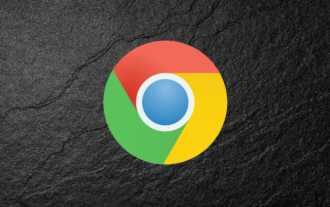 크롬에서 웹사이트 접근을 차단하는 방법
Apr 16, 2024 pm 07:52 PM
크롬에서 웹사이트 접근을 차단하는 방법
Apr 16, 2024 pm 07:52 PM
크롬에서 웹사이트 접근을 차단하는 방법은 무엇입니까? Chrome 브라우저는 오늘날 가장 인기 있는 웹 브라우저 중 하나입니다. 이 브라우저는 간단하고 상쾌한 인터페이스와 매우 강력한 기능을 갖추고 있습니다. 많은 사용자가 Chrome을 사용하여 다양한 웹 페이지에 액세스하는 것을 좋아합니다. 그러나 웹에 액세스할 때 정보 보안에 주의가 필요합니다. 안전하지 않은 일부 웹사이트를 직접 차단할 수 있는데 어떻게 해야 할까요? 이 글에서는 특정 웹사이트에 대한 접근을 차단하는 Chrome의 작동 기술에 대해 자세히 소개합니다. 관심 있는 친구는 놓치지 마세요. 특정 웹사이트에 대한 접근을 차단하는 크롬 팁: 1. 아래 그림과 같이 Google 브라우저를 열고 오른쪽 상단에 있는 "점 3개" 아이콘을 클릭합니다. 2. 그런 다음 아래 그림과 같이 "설정" 옵션을 클릭합니다. 삼.



